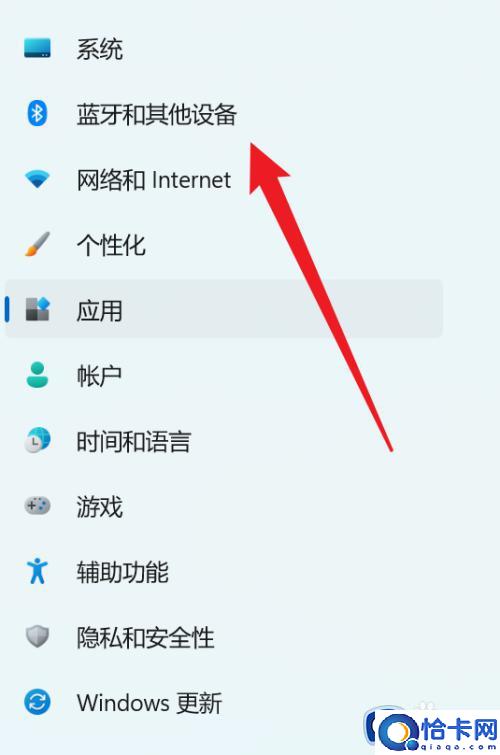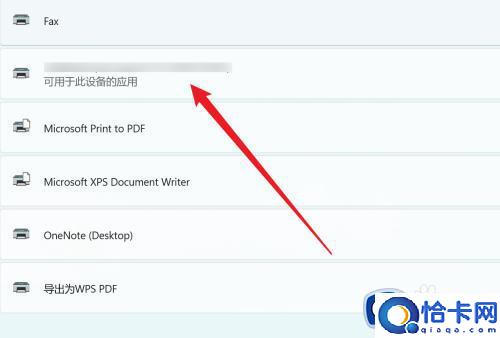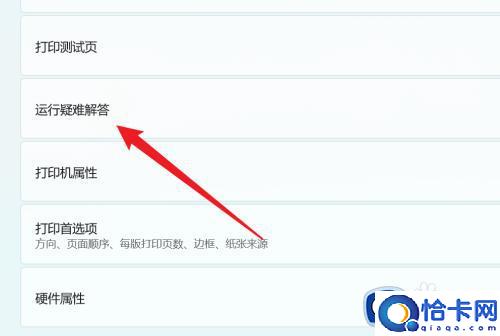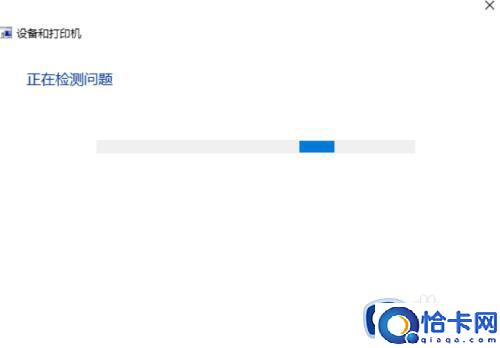win11打印机无法打印文件的修复方法(win11打印机打印不了文件怎么办)
win11打印机无法打印文件的修复方法,win11打印机打印不了文件怎么办。小编来告诉你更多相关信息。
我们在win11电脑上如果需要将一些电子版的文档类文件转换为纸质版文件的话就需要使用打印机将文件打印处理,但是有些用户在使用win11电脑的打印机的时候却发现打印机无法实现打印操作,这该如何修复呢?今天小编就教大家win11打印机无法打印文件的修复方法,操作很简单,跟着小编一起来操作吧。
推荐下载:windows11 iso下载
方法如下:
1、进入系统设置,在左侧边栏中进入“蓝牙和其他设备”。
2、点击右侧的“打印机和扫描仪”。
3、找到连接的打印机,并点击进入。
4、点击“运行疑难解答”。
5、Windows就会检测问题。如果检测到问题,只需要根据提示进行解决即可。
以上就是win11打印机无法打印文件的修复方法的全部内容,有遇到相同问题的用户可参考本文中介绍的步骤来进行修复,希望能够对大家有所帮助。
相关文章
- win11怎么添加兼容性站点网站地址(win11添加兼容性站点网站地址完美的教程)
- win11刷新菜单无法使用的解决方法(win11刷新菜单用不了怎么办)
- win11耳机没声音怎么设置(win11插耳机没有声音修复方法)
- win10双显示器怎么设置主副屏(win10双屏设置主副显示器的方法)
- windows7共享打印机设置方法(win7怎样设置共享打印机)
- 3dmax对齐的快捷键是什么(3dmax中默认的对齐快捷键是什么)
- 3dmax打开显示应用程序错误怎么解决(打开3dmax弹出应用程序错误窗口解决方法)
- windows11声音没了怎么回事(windows11没有声音的解决方法)
- 360启动项管理在哪(360如何管理开机启动项)
- wps有翻译功能吗l(wps有翻译功能吗怎么用)
- 360右键一键加速怎么关闭(电脑右键一键加速怎么删除)
- office专业增强版2021激活密钥2023(万能可用的office2021专业增强版产品密钥)
- 360浏览器 兼容模式在哪设置(电脑360兼容模式在哪里打开)
- windows11设备缺少重要更新如何解决(win11缺少重要的安全更新怎么办)
- 10的九次方怎么电脑怎么输入(10的9次方在电脑上怎么打出来)
- windows11删除微软拼音的方法(win11电脑怎么删掉微软拼音输入法)
热门教程
Win11每次开机会检查tpm吗?Win11每次开机是否会检查tpm详情介绍
2Win11正式版怎么安装安卓APK应用?Win11安装安卓APK文件方法
3系统之家装机大师怎么用?系统之家装机大师使用教程
4Win10 21H1更新KB5003637后任务栏不能在底部显示怎么办?
5Win11电脑下载的文件被自动删除怎么办?
6Win11资源管理器的样式如何切换?Win11资源管理器样式切换方法
7Win11蓝屏怎么修复?win11蓝屏修复教程
8Win11正式版如何固定“此电脑”到任务栏?
9Win10和Win11哪个好用?Win10和Win11区别介绍
10电脑有必要升级Win11吗?升级Win11的注意事项
装机必备 更多+
重装教程
大家都在看
电脑教程专题 更多+